Brother PR-1000e – страница 12
Инструкция к Швейной Машиной Brother PR-1000e
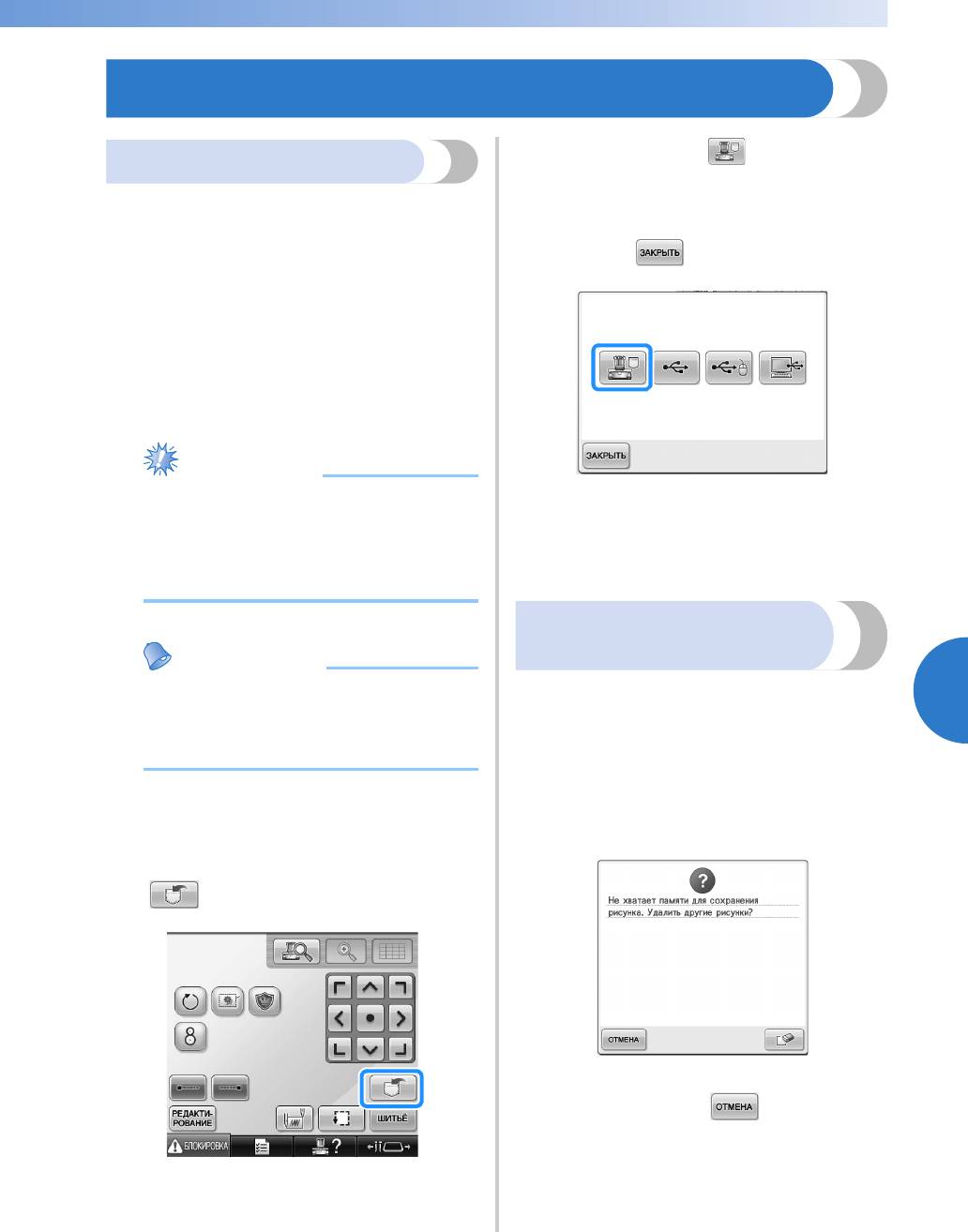
Сохранение рисунков вышивки
219
—
————————————————————————————————————————————————————————————————————————————
—
———————
Сохранение рисунков вышивки
Память машины
Рисунки вышивания, которые были созданы
самостоятельно в соответствии с
собственными требованиями и которые
предполагается часто использовать
(например, имя или другие комбинированные
рисунки; рисунки, которые были повернуты
или размер которых был изменен; рисунки,
позиция вышивания которых была изменена,
и т. п.), можно сохранять в памяти машины.
В памяти машины можно сохранить рисунки
общим объемом около 1,7 Мбайт.
5
Примечание
● Не выключайте машину, пока
отображается экран “Сохранение...”;
в противном случае данные
сохраняемого рисунка могут быть
потеряны.
Напоминание
Нажмите кнопку .
2
• Для возврата к предыдущему экрану
без сохранения рисунка нажмите
кнопку .
X Появляется экран “Сохранение...”.
После сохранения рисунка
автоматически происходит возврат к
предыдущему экрану.
Если сохранить рисунок
вышивки не удается
● Сохранение рисунка в памяти машины
Если открывается показанный ниже экран, то
может занять несколько секунд.
рисунок вышивки не может быть сохранен,
● Информацию об извлечении
поскольку в памяти машины нет свободного
сохраненного рисунка см. на стр. 171.
места или объем данных сохраняемого рисунка
превышает объем свободного места в памяти.
В этом случае чтобы сохранить этот рисунок
Когда на экране настроек вышивания
вышивания в памяти машины, необходимо
1
удалить ранее сохраненные рисунки.
отображается рисунок, который
требуется сохранить, нажмите кнопку
.
• Для выхода из режима сохранения
нажмите кнопку .
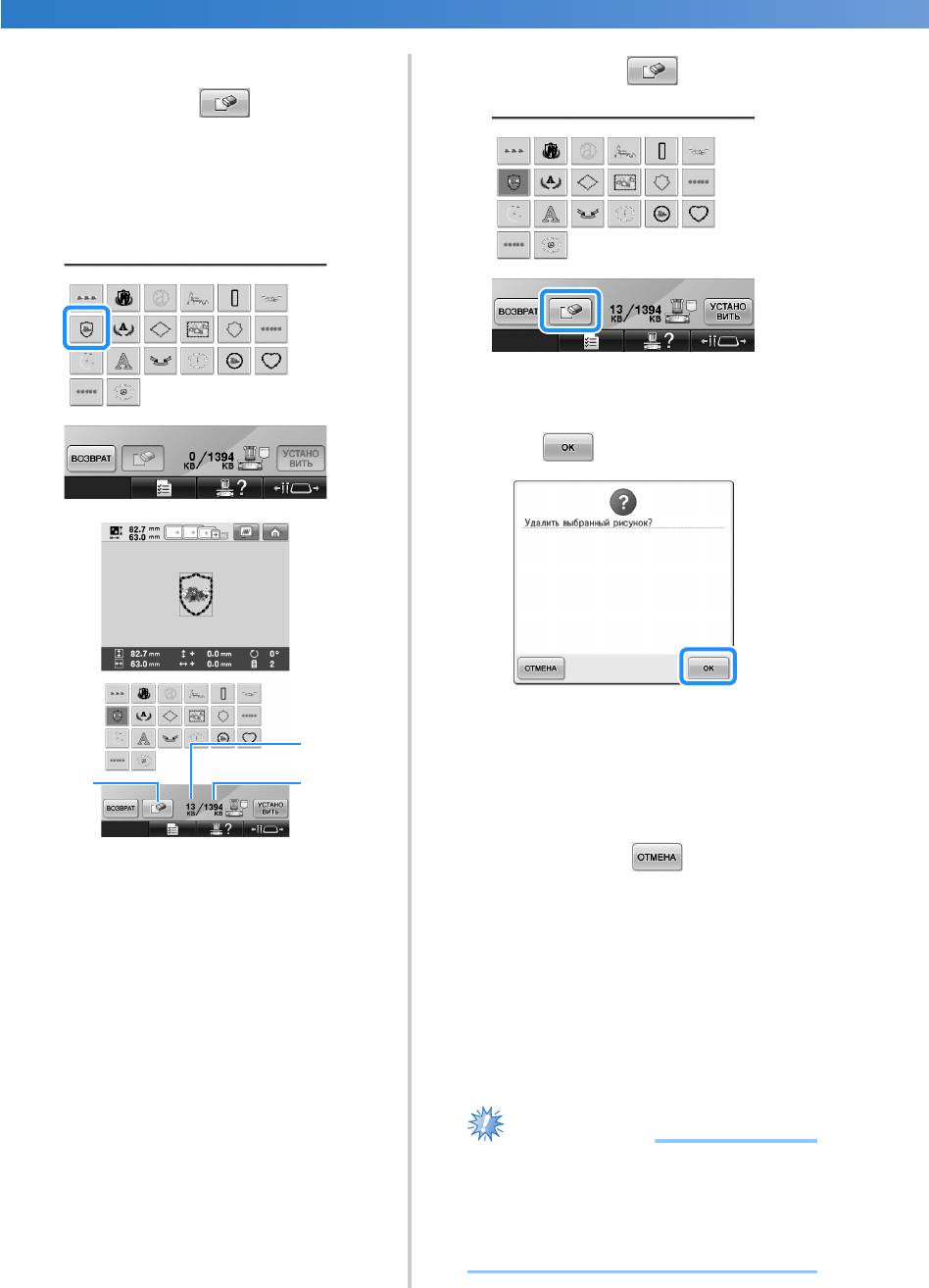
ВЫБОР/РЕДАКТИРОВАНИЕ/СОХРАНЕНИЕ РИСУНКОВ ———————————————————————————————————————————
——
■ Удаление сохраненных данных
Нажмите кнопку .
3
Нажмите кнопку .
1
X Появляется список рисунков.
Выберите рисунок, подлежащий
2
удалению.
Нажмите кнопку, соответствующую
требуемому рисунку.
X Появляется экран, показанный ниже.
Для удаления данных нажмите
4
кнопку .
X Рисунок удаляется, и если при этом
освобождается достаточное
пространство, автоматически
происходит возврат к предыдущему
экрану.
• Для выхода из режима удаления
1 Здесь указывается объем памяти, занятый
нажмите кнопку .
выбранным рисунком.
2 Здесь указывается объем свободного
Если пространства по-прежнему
пространства в памяти машины.
5
недостаточно, удалите еще один
3 Эта кнопка служит для удаления
рисунок.
выбранного рисунка.
• Если рисунок выбран ошибочно или
X При успешном сохранении данных для
требуется выбрать другой рисунок,
вышивания автоматически
нажмите кнопку, соответствующую
отображается предыдущий экран.
требуемому рисунку.
• Сохранение данных занимает
приблизительно 10 секунд.
220
Примечание
● Не выключайте машину, когда на
экране отображается сообщение
“Сохранение...”, так как это может
привести к потере сохраняемых
данных рисунка.
1
3 2
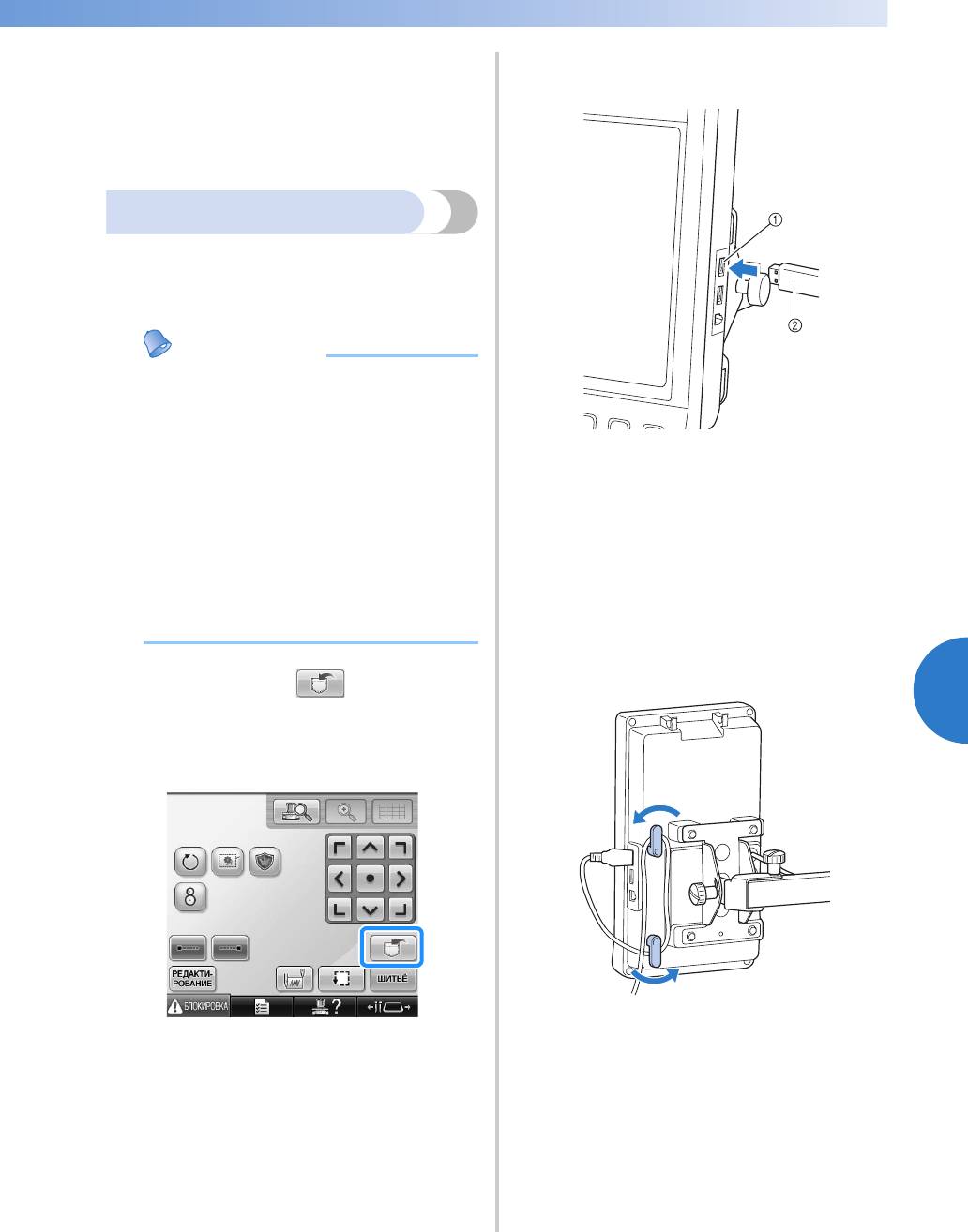
Сохранение рисунков вышивки
221
—
————————————————————————————————————————————————————————————————————————————
—
———————
■ Вызов рисунков из памяти
См. соответствующую информацию на
странице “Выбор рисунка вышивания” (в
зависимости от используемого носителя).
(Для рисунков, сохраненных на машине, см.
стр. 171.) (Для рисунков, сохраненных на
USB-носителе, см. стр. 180.)
USB-носитель
Для передачи рисунков вышивки с машины на
USB-носитель подключите USB-носитель к
USB-порту машины.
5
Напоминание
Вставьте USB-носитель в основной
2
(верхний) USB-порт машины.
● Некоторые USB-устройства могут не
работать с данной машиной. Для
получения более подробной
информации посетите наш веб-сайт:
1 Основной (верхний) USB порт для
http://solutions.brother.com.
носителей
● В зависимости от типа используемого
2 USB-носитель
USB-носителя подключите USB-
• При подключении USB-устройства
устройство напрямую к USB-порту
чтения/записи карт к USB-порту
машины необходимо закрепить кабель
машины или вставьте в USB-порт
в двух крючках для фиксации кабеля,
машины устройство чтения/записи
расположенных на задней панели.
USB-носителей.
Если кабель не закрепить должным
● USB-носитель можно подключать и
образом, пяльцы при перемещении
отключать в любое время.
могут цепляться за него, что может
привести к искажению вышиваемого
рисунка.
Нажмите кнопку , когда на
1
экране настроек вышивания
отображается рисунок, который
требуется сохранить.
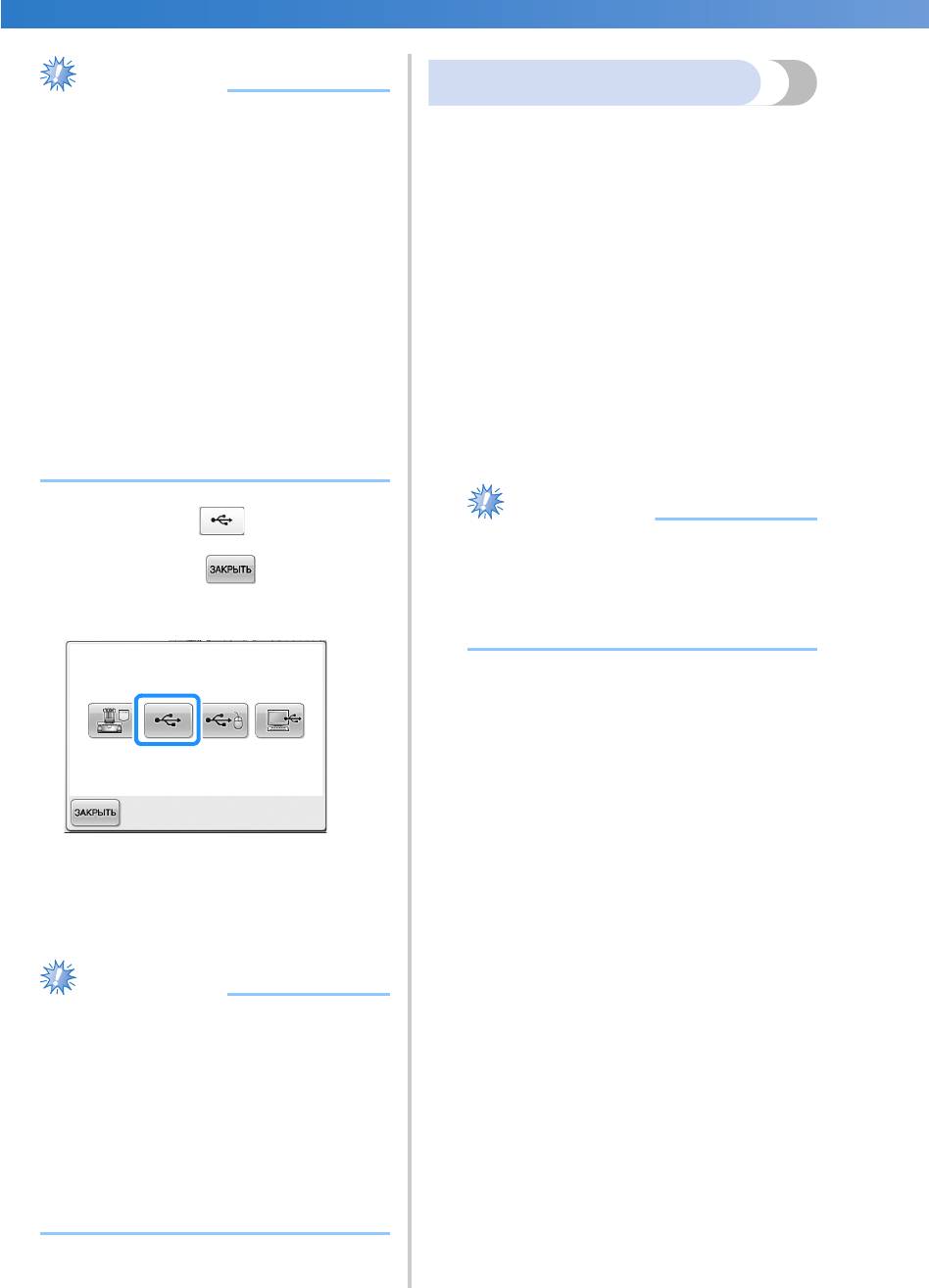
ВЫБОР/РЕДАКТИРОВАНИЕ/СОХРАНЕНИЕ РИСУНКОВ ———————————————————————————————————————————
——
222
Примечание
● Скорость обработки может
отличаться в зависимости от выбора
порта и количества данных. Основной
(верхний) USB-порт обрабатывает
данные быстрее центрального порта.
Рекомендуется использовать
основной (верхний) USB-порт.
● С данной машиной нельзя
использовать два USB-носителя
одновременно. Если подключено два
USB-носителя, определяется только
USB-носитель, установленный
первым.
● Не подключайте к USB-порту ничего,
кроме USB-носителей. В противном
случае USB-порт может быть
поврежден.
Нажмите кнопку .
3
• Нажмите кнопку для возврата к
первоначальному экрану без
сохранения данных.
X На дисплее отображается экран
“Сохранение...”. После сохранения
рисунка автоматически происходит
возврат к первоначальному экрану.
Примечание
Компьютер (USB)
С помощью прилагаемого кабеля USB можно
подключать вышивальную машину к
компьютеру, что позволяет сохранять рисунки
вышивания в папке “Съемный диск” на
компьютере. В папке “Съемный диск” можно
сохранить рисунки общим объемом примерно
3 Мбайт, но сохраненные рисунки вышивания
удаляются при выключении машины.
Кроме того, данная машина поддерживает
функцию “Link” (Связь), которая позволяет
передавать рисунки вышивания,
отредактированные на компьютере, на
вышивальную машину. (См. “Передача
рисунков вышивания с компьютера на
вышивальную машину (функция “Link”
(Связь))” на стр. 183.)
● Не извлекайте USB-носитель, когда
отображается экран “Сохранение...”;
в противном случае возможно
повреждение USB-носителя или
потеря данных.
● Не извлекайте устройство/носитель
USB из машины сразу после
подключения. Перед извлечением
устройства/носителя USB должно
пройти не менее 5 секунд.
Примечание
● Не выключайте машину, когда на
экране отображается сообщение
“Сохранение...”, так как это может
привести к потере сохраняемых
данных рисунка.
Подключите соединители USB-кабеля
1
к соответствующим USB-портам на
компьютере и на машине.
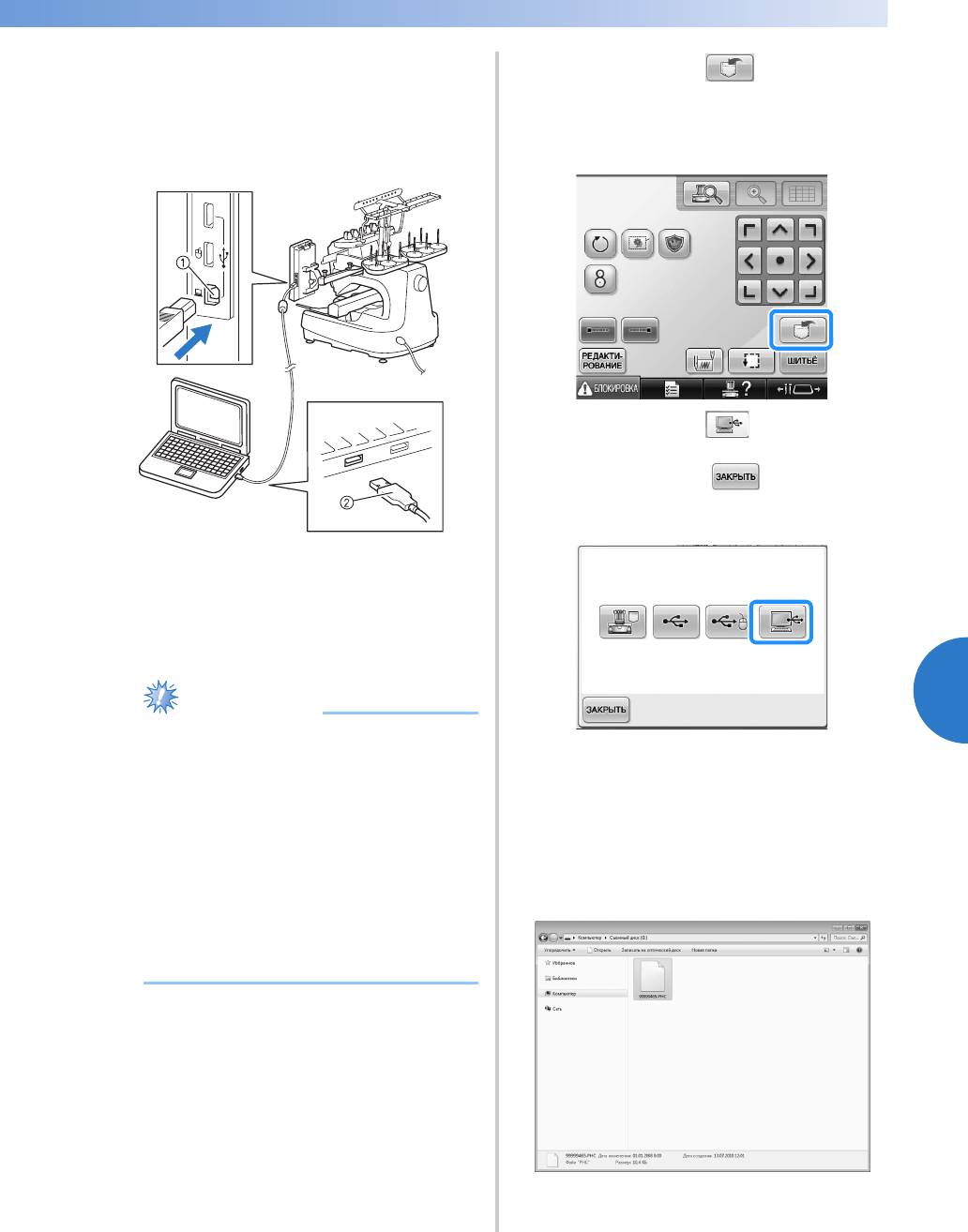
Сохранение рисунков вышивки
223
—
————————————————————————————————————————————————————————————————————————————
—
———————
Включите компьютер и выберите
2
“Компьютер (Мой компьютер)”.
• USB-кабель можно подключать к USB-
портам компьютера и вышивальной
машины независимо от того, включены
они или нет.
1 USB-порт для компьютера
2 Соединитель USB-кабеля
X На мониторе компьютера в
“Компьютер (Мой компьютер)”
появляется значок “Съемный диск”.
5
Примечание
Нажмите кнопку , когда на
3
экране настроек вышивания
отображается рисунок, который
требуется сохранить.
Нажмите кнопку .
4
• Нажмите кнопку для возврата к
первоначальному экрану без
сохранения данных.
● Соединители USB-кабеля можно
вставлять в гнезда в строго
X Рисунок вышивания временно
определенном положении. Если
сохраняется в папке “Съемный диск”
соединитель не вставляется в
в окне “Компьютер (Мой компьютер)”.
разъем, не прилагайте чрезмерных
Перенесите или скопируйте данные
усилий, чтобы вставить его, а
5
рисунка, который вы хотите
проверьте ориентацию соединителя.
сохранить, из папки “Съемный диск”
● Подробную информацию о
на компьютер.
расположении USB-порта на
компьютере см. в руководстве по
эксплуатации соответствующего
оборудования.

ВЫБОР/РЕДАКТИРОВАНИЕ/СОХРАНЕНИЕ РИСУНКОВ ———————————————————————————————————————————
——
224
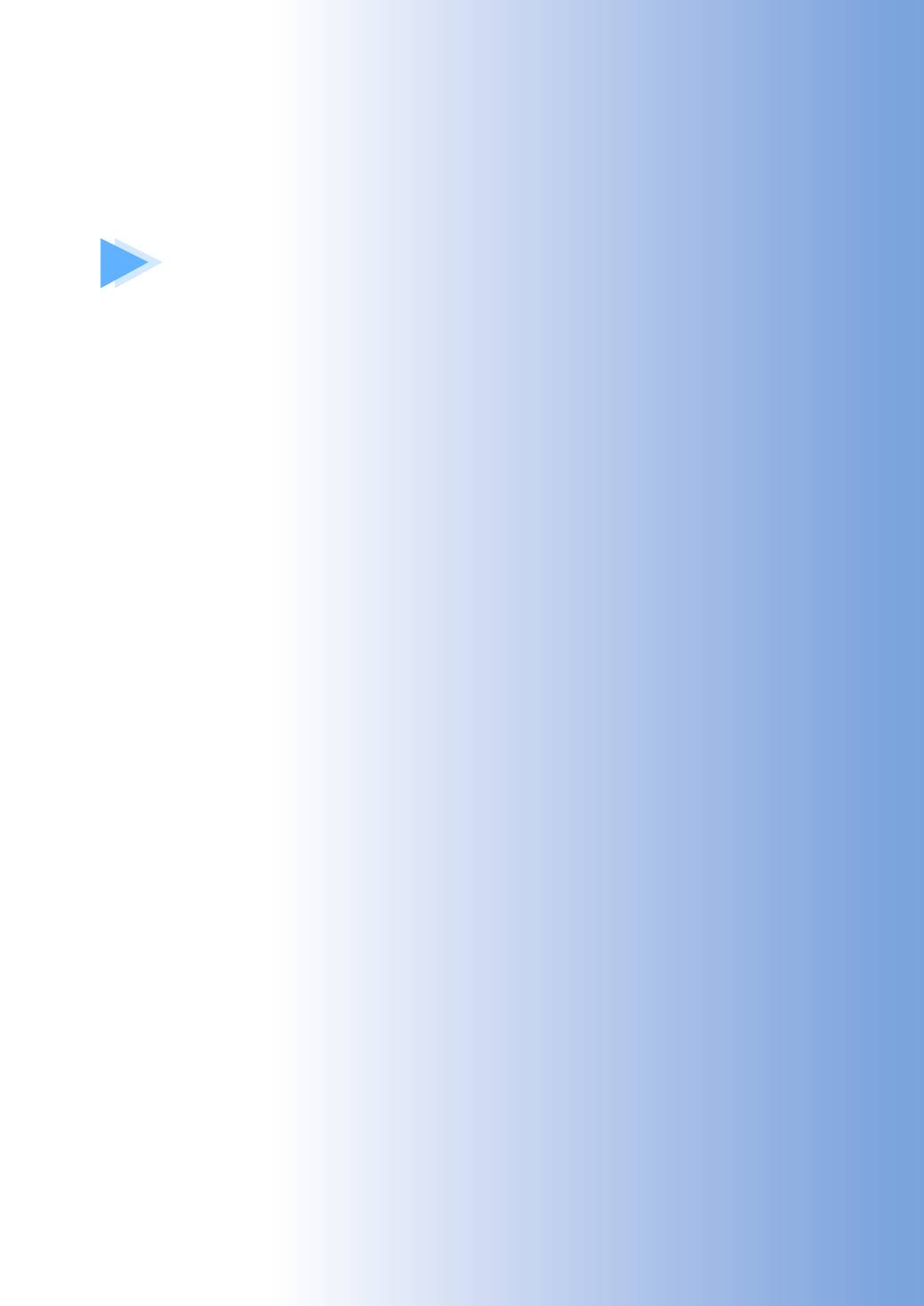
6
БАЗОВЫЕ НАСТРОЙКИ И ФУНКЦИЯ СПРАВКИ
В этой главе описывается использование кнопки настройки и кнопки вызова
встроенной справки машины, представленных на стр. 43. Также приводится
подробная информация об изменении базовых настроек вышивальной
машины и просмотре инструкций по выполнению операций на ЖК-дисплее.
Использование кнопки настроек..................................................................226
Пояснения к изображениям на экране настроек ........................................226
Изменение экранных указателей .................................................................228
Изменение информации о цветах нитей ......................................................231
Выбор информации о цвете нити для данных формата “PES” .................232
Настройка размера эскизов..........................................................................232
Изменение цветов фона рисунков вышивания или эскизов......................232
Настройка обрезки промежуточных стежков/кодов перехода “DST” для
обрезки............................................................................................................233
Удаление коротких стежков .........................................................................235
Задание остаточной длины нити ..................................................................235
Изменение настроек экранной заставки .....................................................235
Регулировка яркости лампочки подсветки .................................................238
Изменение громкости динамика...................................................................238
Выбор настройки индикатора стойки для катушек....................................239
Настройка датчика нити................................................................................239
Изменение формы указателя при использовании USB-мыши...................240
Изменение единиц измерения.......................................................................240
Изменение языка............................................................................................240
Использование кнопки вызова руководства по эксплуатации
машины ...................................................................................................241
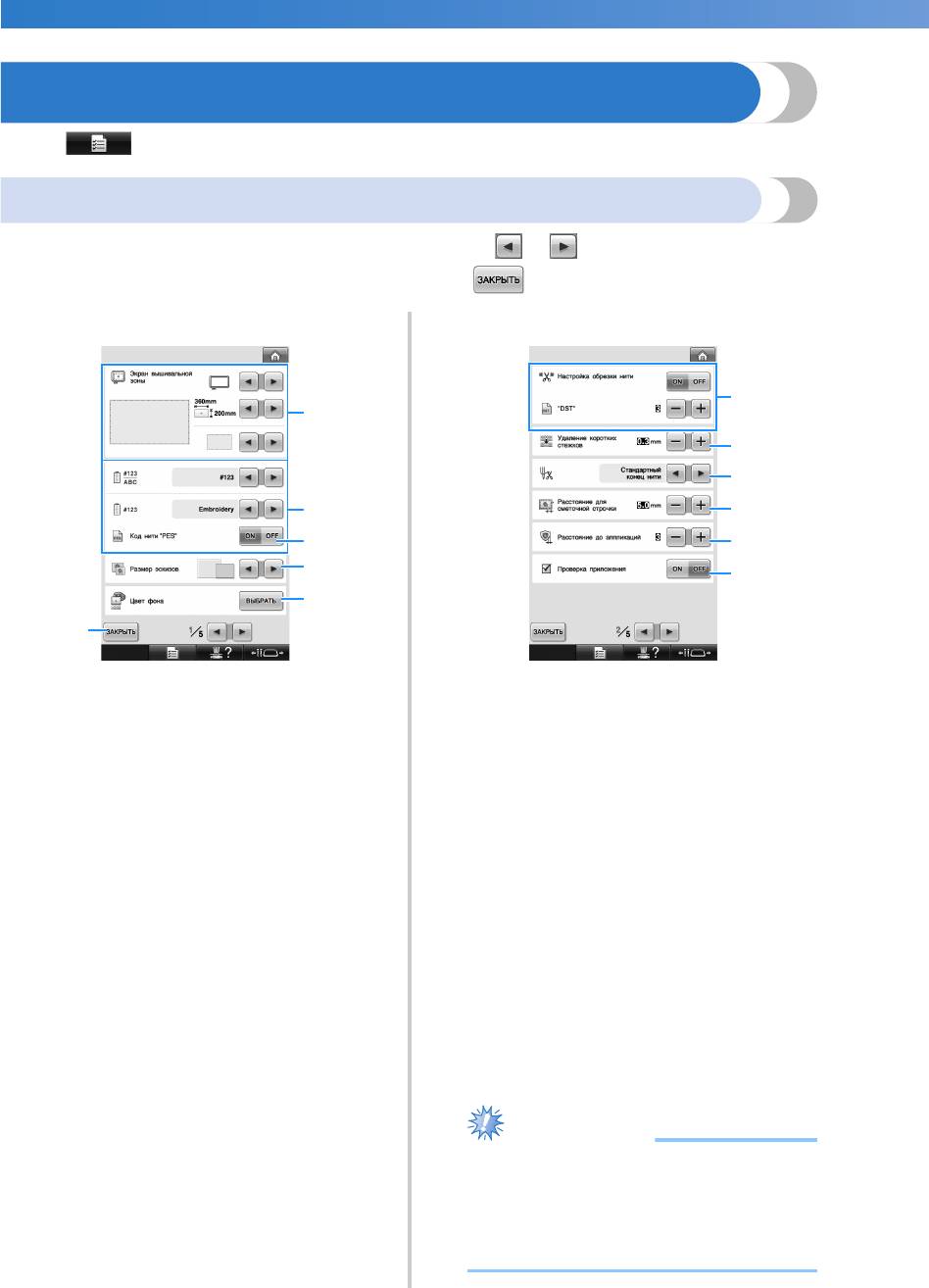
БАЗОВЫЕ НАСТРОЙКИ И ФУНКЦИЯ СПРАВКИ ————————————————————————————————————————————————
——
Использование кнопки настроек
Кнопка (Настройки) служит для изменения многих базовых настроек вышивальной машины.
Пояснения к изображениям на экране настроек
Экран настроек состоит из пяти страниц. Нажимайте кнопки и в центральной нижней части
экрана, пока не отобразится требуемая страница. Кнопка отображается на всех страницах.
■ Страница 1
■ Страница 2
1 Служит для выхода из режима задания
7 “DST”
настроек. Настройки подтверждаются, и
Указывает, выполняется ли обрезка
снова появляется экран, который
промежуточных стежков. Кроме того, при
отображался до того, как была нажата
использовании данных для вышивания Tajima
кнопка настроек.
(.dst) можно задать, должна или нет выполняться
2 Для области отображения рисунка можно
обрезка нити в соответствии с заданным
задать указатели (тип держателя пялец,
количеством кодов перехода. (См. стр. 233.)
размер пялец, маркер центральной точки и
8 Удаление коротких стежков
сетка). (См. стр. 228.)
В этом поле указывается длина коротких стежков,
3 Изменение экрана цветов нитей
которые должны быть удалены. (См. стр. 235.)
Отображение информации о цвете на
9 Длина конца нити
экране последовательности цветов нитей
Настройка длины верхней нити, которая
и информации о нити игловодителя можно
остается заправленной в иглу после
поменять на отображение названия цвета,
обрезки нити (длины нити, продетой через
марки нити и номера цвета или времени
ушко иглы). (См. стр. 235.)
шитья. (См. стр. 231.)
0 Расстояние для сметочной строчки
4 Код нити PES
Настройка расстояния между рисунком
Здесь можно отобразить цвет нити для
вышивания и наметочной строчкой. (См.
данных формата PES в соответствии с
стр. 132.)
настройками машины или настроить его в
A Расстояние до аппликаций
программе редактирования вышивок. (См.
Настройка расстояния между рисунком и
стр. 232.)
контуром аппликации. (См. стр. 133.)
5 Размер эскизов
B При запуске приложения используйте
Выбор размера (“Малые” или “Большие”)
функцию проверки приложения.
кнопок с изображениями, которые
отображаются при выборе рисунка на
экране со списком рисунков. (См. стр. 232.)
6 Фон вышивки/Фон эскизов
В зависимости от цвета вышивки может
быть полезно изменить цвет фона экрана
рисунка вышивания и эскизов, чтобы они
были лучше видны и их было легче
выбирать. (См. стр. 232.)
226
Примечание
●
Если изменены предыдущие настройки
параметров “Настройка DST” (
7
) или
“Удаление коротких стежков” (
8
),
новые настройки применяются только
к следующей вышивке.
2
3
4
5
6
1
7
8
9
0
A
B

6
Использование кнопки настроек 227
——
———————————————————————————————————————————————————————————————————————
—
———————————
■ Страница 3
■ Страница 4
C Резервированная игла
D Заставка экрана
Назначение определенного цвета нити
Настройка периода времени, в течение
игловодителю. Заданный цвет остается
которого отображается экранная
назначенным указанному игловодителю до
заставка, и изменение экранной заставки.
тех пор, пока эта настройка не будет
(См. стр. 235.)
отменена. Для игловодителя можно также
E Экран приветствия
задать максимальную скорость шитья. Эта
Машину можно настроить так, чтобы экран
функция недоступна с экрана вышивки.
приветствия отображался (значение “ON”
(См. “Настройки зарезервированного
(включено) для этого параметра) или не
игловодителя и скорости шитья” на
отображался (значение “OFF”
стр. 151.)
(выключено)) при включении машины.
F Индикатор стойки для катушек
Настройка индикатора стойки для
катушек. Индикатор стойки для катушек
срабатывает при начале шитья, при
необходимости замены нити, при
возникновении ошибки и т.п. (См. стр. 239.)
G Подсветка
Настройка яркости лампочки подсветки.
(См. стр. 20 или 238.)
H Динамик
Настройка громкости звуковых сигналов
при операциях и аварийных сигналов. (См.
стр. 21 или 238.)
I Датчик нити
Настройка включения (значение “ON”) или
выключения (значение “OFF”) датчика
нити. (См. стр. 239.)
J Указатель мыши
Изменение формы указателя при
использовании USB-мыши. (См. стр. 240.)
C
D
E
F
G
H
I
J
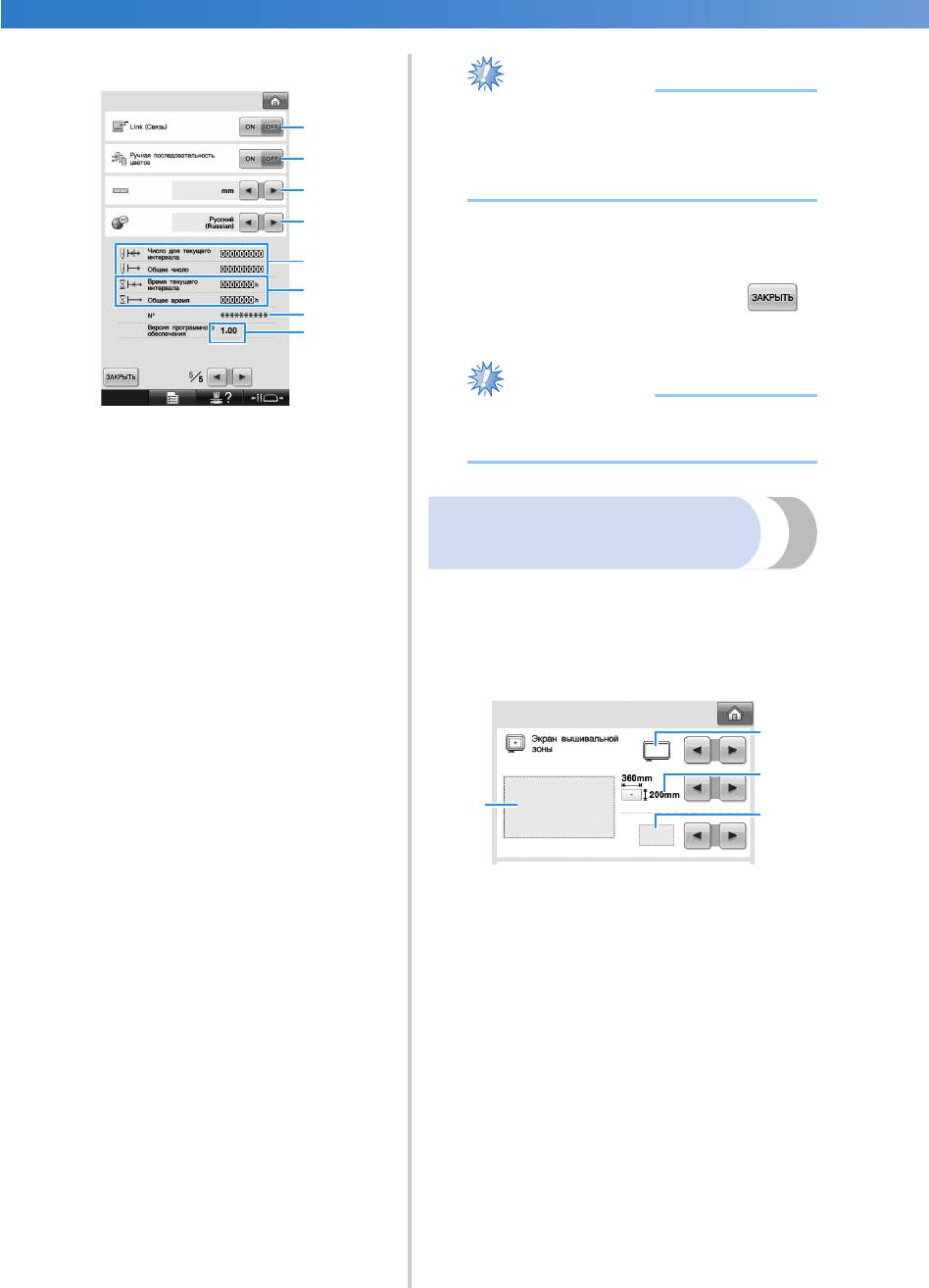
БАЗОВЫЕ НАСТРОЙКИ И ФУНКЦИЯ СПРАВКИ ————————————————————————————————————————————————
——
■ Страница 5
K Функция “Link” (Связь)
Включение или выключение функции
“Link” (Связь). (См. раздел “Передача
рисунков вышивания с компьютера на
вышивальную машину (функция “Link”
(Связь))” на стр. 183.)
L Ручная последовательность цветов
Включение или выключение выбора
последовательности цветов вручную. (См.
раздел “Выбор цветов нитей для
игловодителей и управление ими (режим
ручной последовательности цветов)” на
стр. 138.)
M Единицы измерения
Настройка единиц измерения,
отображаемых на экранах. (См. стр. 240.)
N ЯЗЫКИ
Изменение языка отображаемых текстов.
Подписи на кнопках и сообщения
отображаются на выбранном языке. (См.
стр. 240.)
O Счетчик “Общее число” показывает общее
число вышитых стежков, а счетчик “Число
для текущего интервала” показывает
число стежков, вышитых с момента
проведения последнего обслуживания
машины.
P Счетчик “Общее число” показывает общее
время использования машины, а счетчик
“Число для текущего интервала”
показывает время использования машины
с момента проведения ее последнего
обслуживания.
Используйте показания счетчиков O и P в
качестве ориентира для выполнения
периодического обслуживания и для
получения обслуживания машины.
Q В поле “№ ##” указан номер вышивальной
машины.
R Версия программного обеспечения
Отображение версии программного
обеспечения, установленного на данной
вышивальной машине. (См. стр. 325.)
228
Примечание
● Проверьте наличие обновлений
программного обеспечения у местного
официального дилера Brother или на
веб-сайте http://solutions.brother.com.
Подробная информация о каждой из этих
настроек приводится ниже в
соответствующих разделах. После задания
требуемых настроек нажмите кнопку
для возврата к экрану, который отображался
перед экраном настроек.
Примечание
● Некоторые настройки невозможно
изменить во время шитья.
Изменение экранных
указателей
Указатели в области отображения рисунка
можно настроить соответственно требуемому
размеру пялец.
Настройки указателей задаются на странице
1/5 экрана настроек.
1 В этом поле можно предварительно
просмотреть, как будут выглядеть
указатели при заданных настройках.
2 Тип держателя пялец
Выбор типа держателя пялец.
3 Область
Настройка размера пялец, отображаемого
как указатель.
Отображаемый указатель не
соответствует размеру пялец,
установленных в данный момент.
4 Маркер центральной точки и линии сетки
Настройка отображения или скрытия
линий сетки или маркера центральной
точки.
K
L
M
N
O
P
Q
R
2
3
1
4
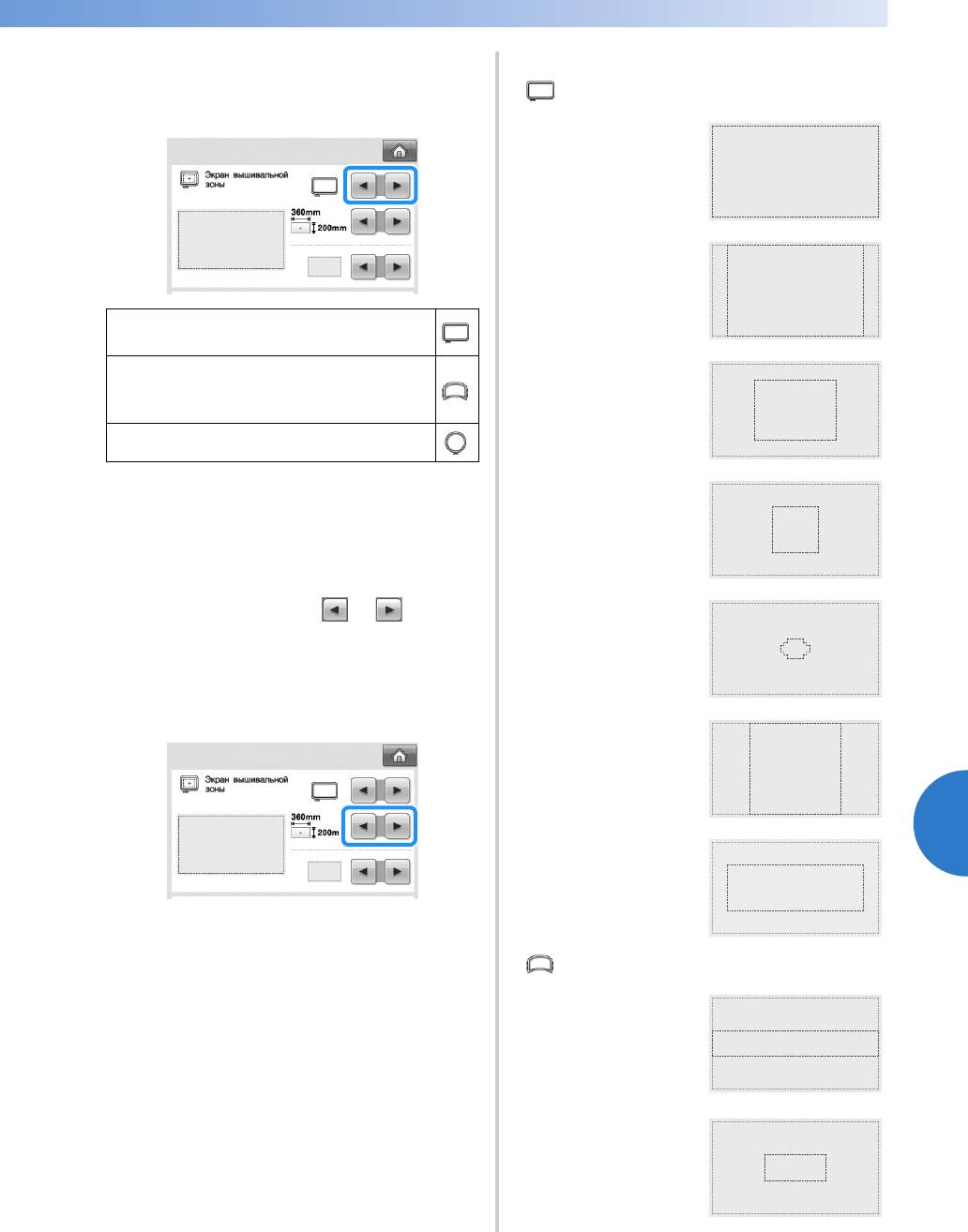
6
Использование кнопки настроек 229
——
———————————————————————————————————————————————————————————————————————
—
———————————
■ Тип держателя пялец
Выбор типа держателя пялец,
соответствующего тому держателю пялец,
который вы хотите использовать.
Сверхбольшие
пяльцы
200 мм (В) × 360 мм
(Ш)
Сверхбольшие
пяльцы (опция)
200 мм (В) × 300 мм
(Ш)
Держатель пялец A/B (входит в
комплект поставки)
Большие пяльцы
Устройство для вышивания
130 мм (В) × 180 мм
бейсболок/цилиндрическая рама
(Ш)
(опция)
Держатель пялец C (опция)
Средние пяльцы
См. раздел “Типы пялец и держателей
100 мм (В) × 100 мм
пялец и их назначение” на стр. 97–98.
(Ш)
■ Размер пялец
На заводе-изготовителе установлено
отображение сверхбольших пялец.
Малые пяльцы
С помощью кнопок и
40 мм (В) × 60 мм (Ш)
1
выберите отображение требуемого
размера пялец.
Отображается область вышивания для
требуемых пялец.
Пяльцы для
выстегивания (опция)
200 мм (В) × 200 мм
(Ш)
Бордюрные пяльцы
(опция)
100 мм (В) × 300 мм
(Ш)
Широкое устройство
для вышивания
бейсболок (опция)
60 мм (В) × 360 мм
(Ш)
Усовершенствованно
е устройство для
вышивания
бейсболок 2 (опция)
60 мм (В) × 130 мм
(Ш)
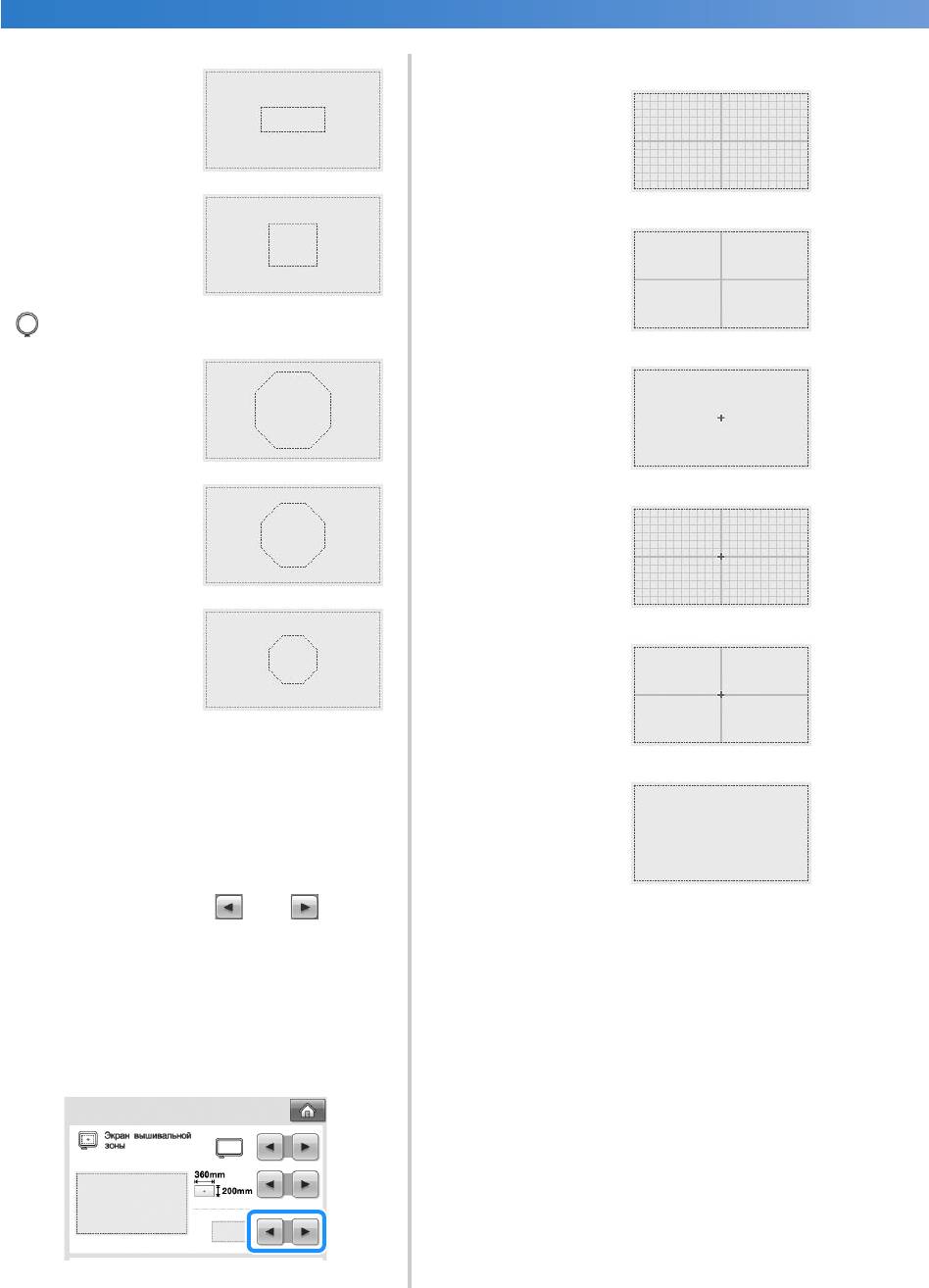
БАЗОВЫЕ НАСТРОЙКИ И ФУНКЦИЯ СПРАВКИ ————————————————————————————————————————————————
——
Устройство для
вышивания
Линии сетки
бейсболок (опция)
50 мм (В) × 130 мм
(Ш)
Рама цилиндра
(опция)
Линии
80 мм (В) × 90 мм (Ш)
прямоугольной
сетки
Круглые пяльцы
Маркер
(опция)
центральной
160 мм
точки
Круглые пяльцы
(опция)
Маркер
130 мм
центральной
точки и линии
сетки
Круглые пяльцы
(опция)
Маркер
100 мм
центральной
точки с линиями
прямоугольной
сетки
■ Маркер центральной точки и линии
сетки
Центральная точка указывается знаком
Маркер
“плюс” (+) красного цвета.
центральной
На заводе-изготовителе вышивальная
точки и линии
машина настроена таким образом, что
сетки не
маркер центральной точки и линии сетки не
отображаются.
отображаются
Коснитесь кнопки или , чтобы
1
выбрать отображение или скрытие
маркера центральной точки и линий
сетки.
Маркер центральной точки
отображается (или не отображается)
соответственно настройке.
230
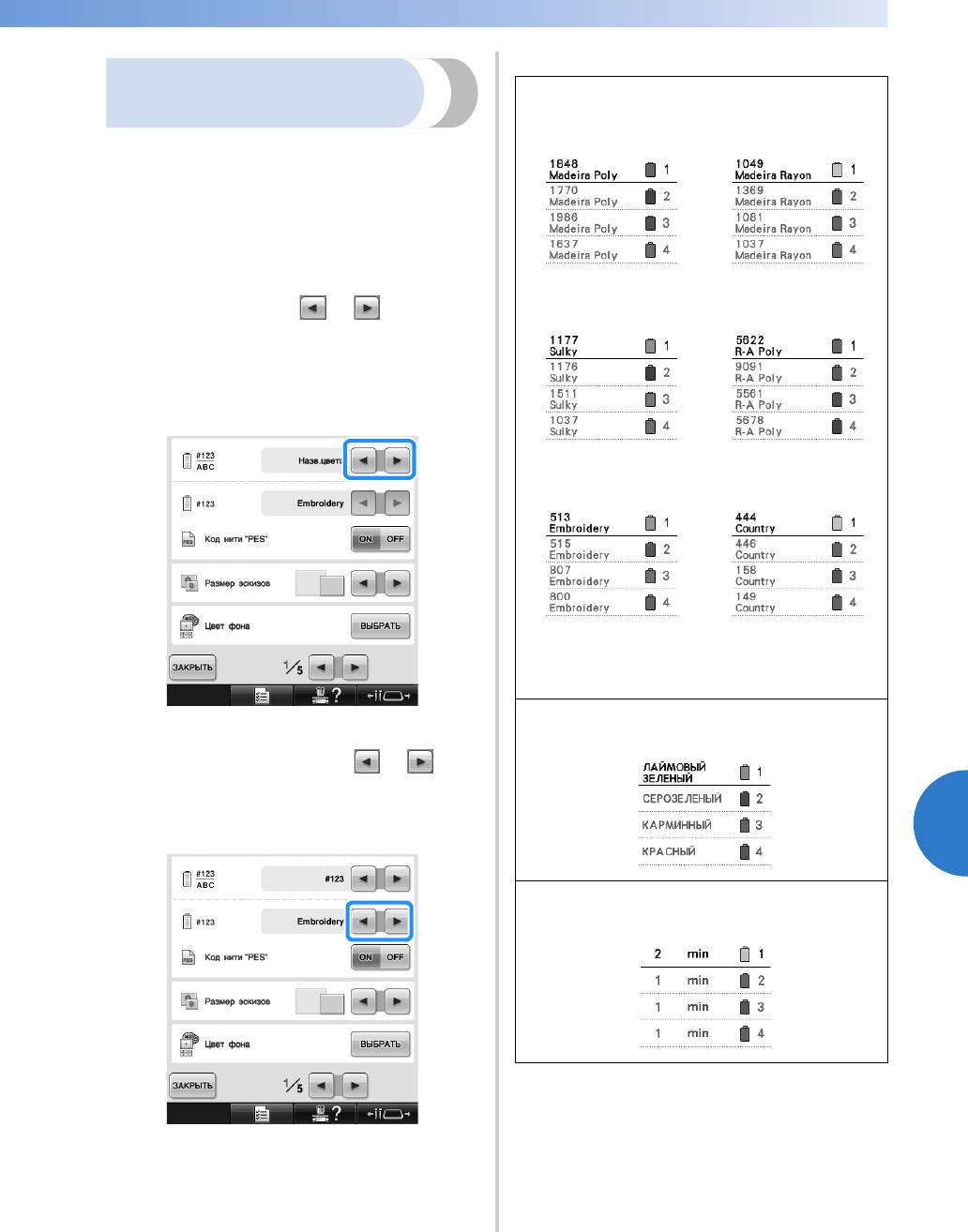
6
Использование кнопки настроек 231
——
———————————————————————————————————————————————————————————————————————
—
———————————
■ Примеры отображений
Изменение информации о
Номер цвета нити (#123)
цветах нитей
Madeira Poly
Madeira Rayon
(полиэстер)
(вискоза)
На дисплее может отображаться название
цвета нити, номер нити для вышивания или
время вышивания.
На заводе-изготовителе установлено
отображение номера цвета нити (#123).
Настройка экрана цвета нити задается на
странице 1/5 экрана настроек.
Sulky
Robison-Anton
Нажмите кнопки и для
(вискоза)
(полиэстер)
1
отображения названий цветов нитей,
номеров нитей для вышивания или
времени вышивания.
Embroidery
Country
(полиэстер)
(хлопок*)
* В некоторых странах/регионах продается
полиэстеровая нить с хлопчатым
покрытием.
Назв.цвета нити
Когда отображается номер нити
Назв.цвета
2
[#123], нажмите кнопку и для
выбора одной из шести марок нитей,
показанных ниже.
Время
Время
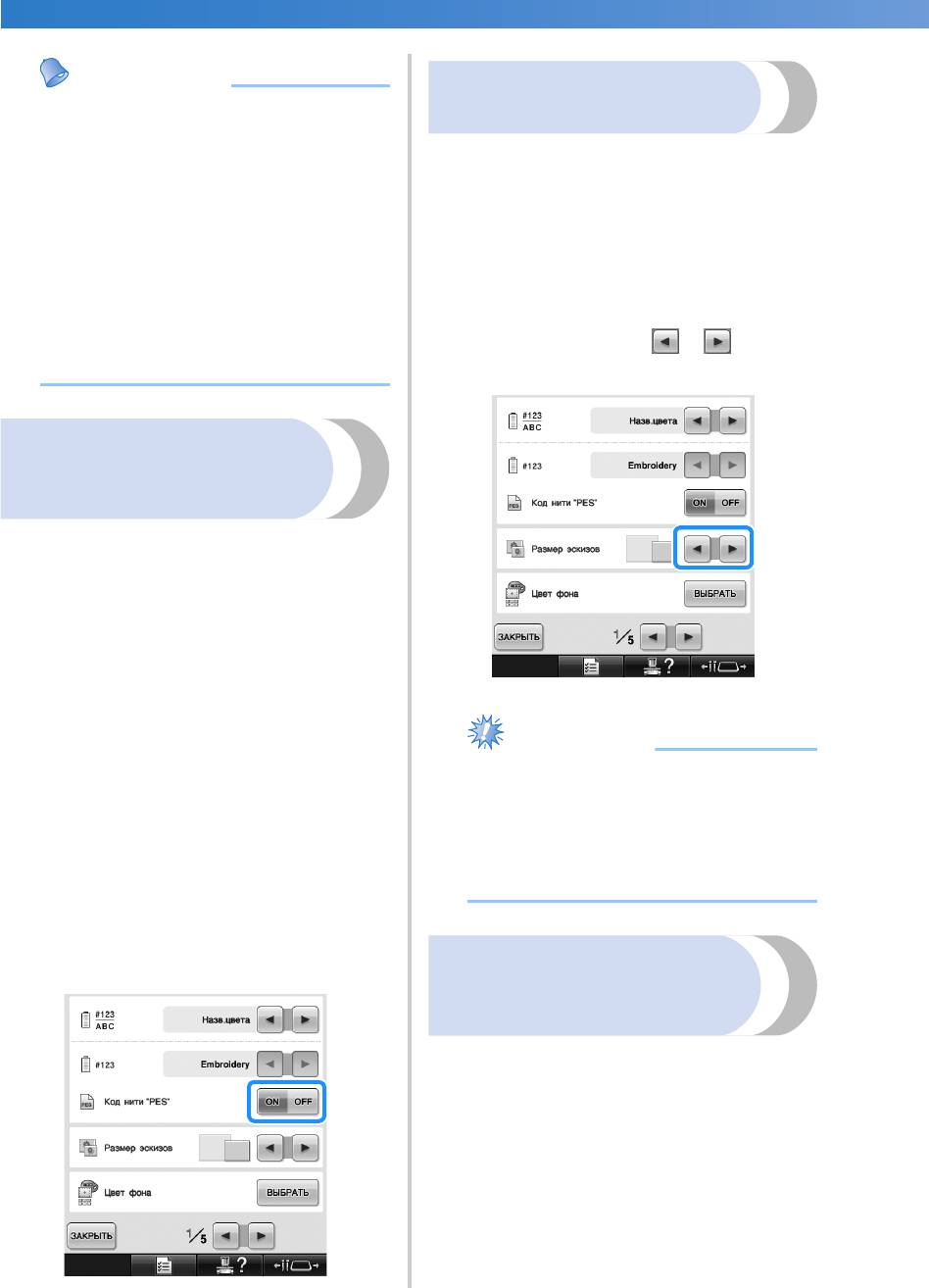
БАЗОВЫЕ НАСТРОЙКИ И ФУНКЦИЯ СПРАВКИ ————————————————————————————————————————————————
——
232
Напоминание
Настройка размера
● Цвета нитей в отображении
эскизов
последовательности цветов нитей и в
рисунках в области отображения
Можно выбрать размер отображения эскизов
рисунков отображаются в
для выбора рисунков вышивания —
оригинальном цвете нитей (то есть, в
нормальный или большой. Большой размер в
тех цветах нитей, которые встроены в
1,5 раза больше нормального размера.
машине). Номера цветов нитей
На заводе-изготовителе на вышивальной
отображаются с номером (или с
машине установлен нормальный размер эскизов.
ближайшим номером) для товарного
Настройка размера эскизов задается на
знака, указанного здесь.
странице 1/5 экрана настроек.
● Цвета, отображаемые на экране,
могут несколько отличаться от
С помощью кнопок и
1
реальных цветов нитей на катушках.
выберите нужный размер эскизов.
Выбор информации о
цвете нити для данных
формата “PES”
Информация о цвете нити для данных
формата “PES” может отображаться в
соответствие с настройкой машины или
настройкой программы редактирования
вышивок PE-DESIGN, PE-DESIGN Lite или
PED-BASIC.
(Информацию о настройке цвета нити на
машине см. в разделе “Изменение
информации о цветах нитей” на стр. 231.)
Код нити “PES” можно выбрать на странице
1/5 экрана настроек.
Настройка “ON” (Вкл.): информация о цвете
нити отображается в соответствии с
настройкой программы редактирования
вышивок PE-DESIGN, PE-DESIGN Lite или
PED-BASIC
Настройка “OFF” (Выкл.): информация о
цвете нити отображается в соответствии с
настройкой машины.
По умолчанию для этого параметра
установлено значение “ON” (Вкл.).
Примечание
● Изменение размера эскизов не
вступит в силу, пока отображается
экран выбора рисунков. Если размер
эскизов изменен, вернитесь на экран
выбора категорий и снова выберите
категорию рисунков.
Изменение цветов фона
рисунков вышивания
или эскизов
Цвета фона относятся к области отображения
рисунков и к эскизам рисунков. В зависимости
от цвета рисунка выберите требуемый цвет
фона из доступных 66 цветов. Для области
отображения рисунков и для эскизов
рисунков можно выбрать различные цвета
фона.
По умолчанию на вышивальной машине
выбран серый цвет.
Настройки цветов фона задаются на
странице 1/5 экрана настроек.
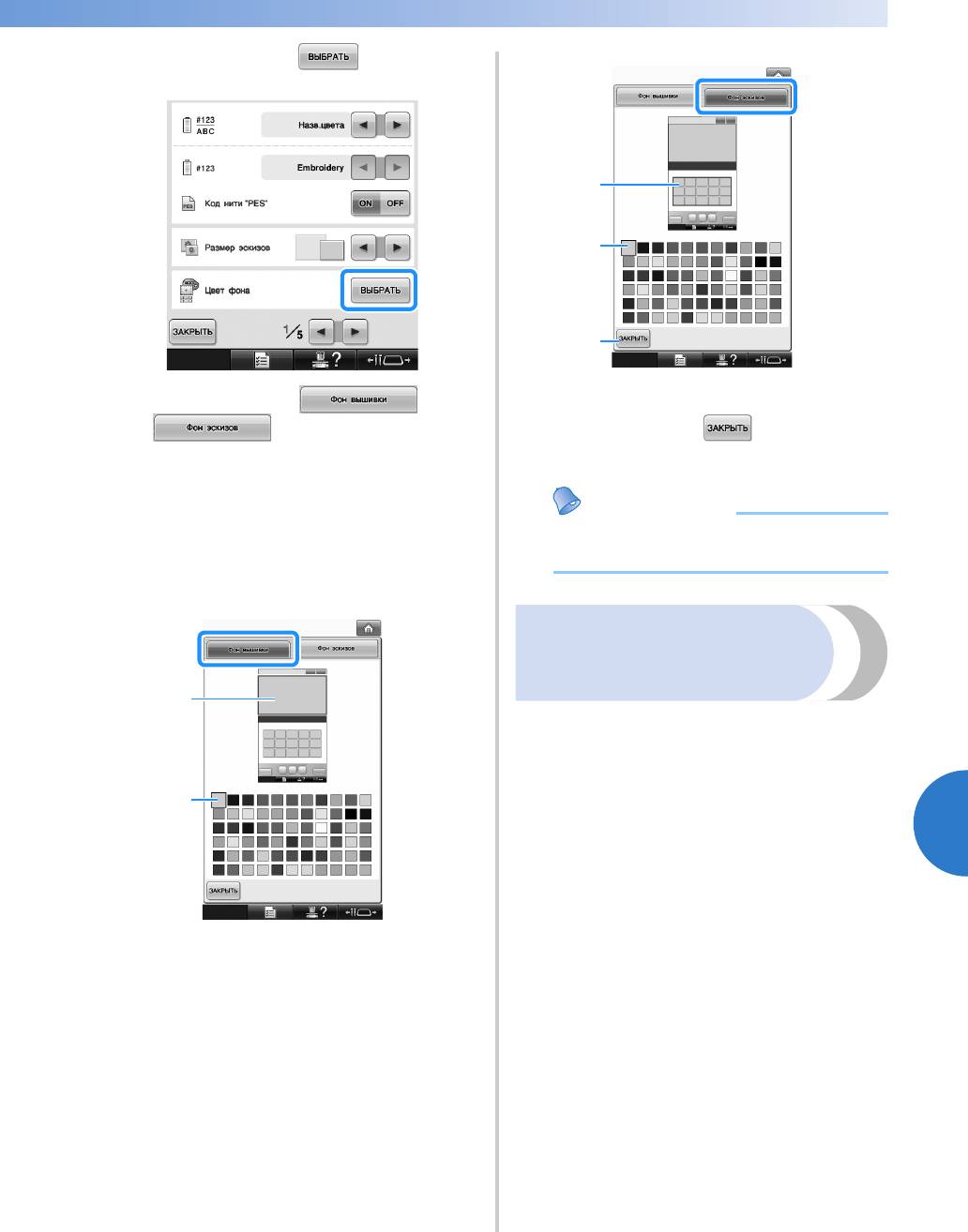
6
Использование кнопки настроек 233
——
———————————————————————————————————————————————————————————————————————
—
———————————
Нажмите кнопку .
1
1 Фон вышивки
Нажмите кнопку или
2 Выбранный цвет
2
, чтобы выбрать
3 Нажмите кнопку , чтобы вернуться
к экрану настроек.
область (область отображения
рисунков или эскизы рисунков), для
которой вы хотите изменить цвет
фона.
Выберите цвет фона из доступных 66
цветов.
1 Фон вышивки
2 Выбранный цвет
Напоминание
● Настройка остается выделенной
даже при выключении машины.
Настройка обрезки
промежуточных стежков/кодов
перехода “DST” для обрезки
Машина позволяет указать, должна ли
выполняться обрезка промежуточных
стежков. Кроме того, при использовании
данных для вышивания Tajima (.dst) можно
задать, должна или нет выполняться обрезка
нити в соответствии с заданным количеством
кодов перехода.
ON: Машина обрезает верхнюю и нижнюю
нити перед промежуточным стежком. Если
используются данные для вышивания Tajima
(.dst), машина преобразует код “перехода” в
код обрезки на основе номера, указанного в
следующей строке.
OFF: Машина не выполняет обрезку
переходного стежка или преобразование
кода “перехода” в данных для вышивания
Tajima (.dst).
По умолчанию на машине для этого
параметра установлено значение “ON” и
количество промежуточных стежков “3”.
Настройки обрезки нитей “DST” задаются на
странице 2/5 экрана настроек.
1
2
1
2
3
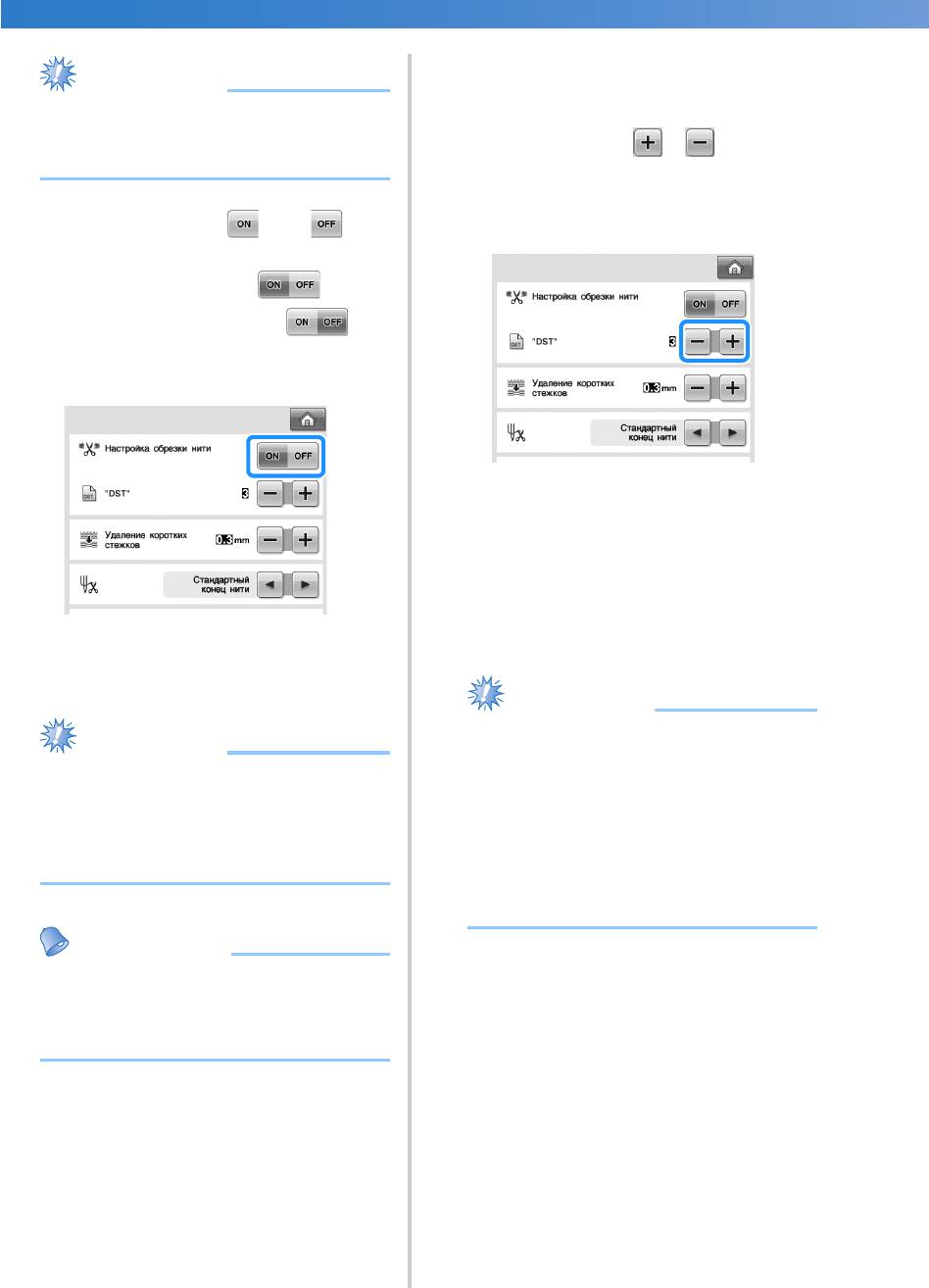
БАЗОВЫЕ НАСТРОЙКИ И ФУНКЦИЯ СПРАВКИ ————————————————————————————————————————————————
——
234
Примечание
● Если значение этой настройки
изменено, новая настройка вступает в
силу только для следующей вышивки.
С помощью кнопок или
1
выберите требуемую настройку.
Кнопка изменяет вид на , если
задано значение “ON”, и на ,
если задано значение “OFF”.
• При каждом нажатии этой кнопки
происходит переключение этой
настройки из положения “включена” в
положение “выключена” и наоборот.
Примечание
● Эта настройка не применяется к
обрезке нитей между символами в
рисунках, состоящих из букв
алфавита. (См. “Обрезка нитей
между символами” на стр. 196.)
Напоминание
■ При использовании данных для
вышивания Tajima (.dst)
Если выбрано значение “ON”, с
2
помощью кнопок и выберите
количество кодов подачи.
На дисплее отображается требуемая
установка.
• Может быть задано значение в
диапазоне от 1 до 8. Например, если
задано значение 3, то 3
последовательных кода перехода
будут преобразовываться в код
обрезки. Но 2 последовательных кода
перехода не будут преобразованы в
код обрезки, а будут прошиты как
стежки подачи (перехода).
● Для данных, не являющихся данными
для вышивания Tajima (.dst),
количество кодов перехода не может
быть задано.
Примечание
● Количество переходов должно быть
установлено равным тому количеству,
которое использовалось при создании
конкретных данных Tajima.
Если число переходов не будет
совпадать, то либо произойдет
непредвиденная обрезка, либо в
запланированной точке обрезка не
произойдет.
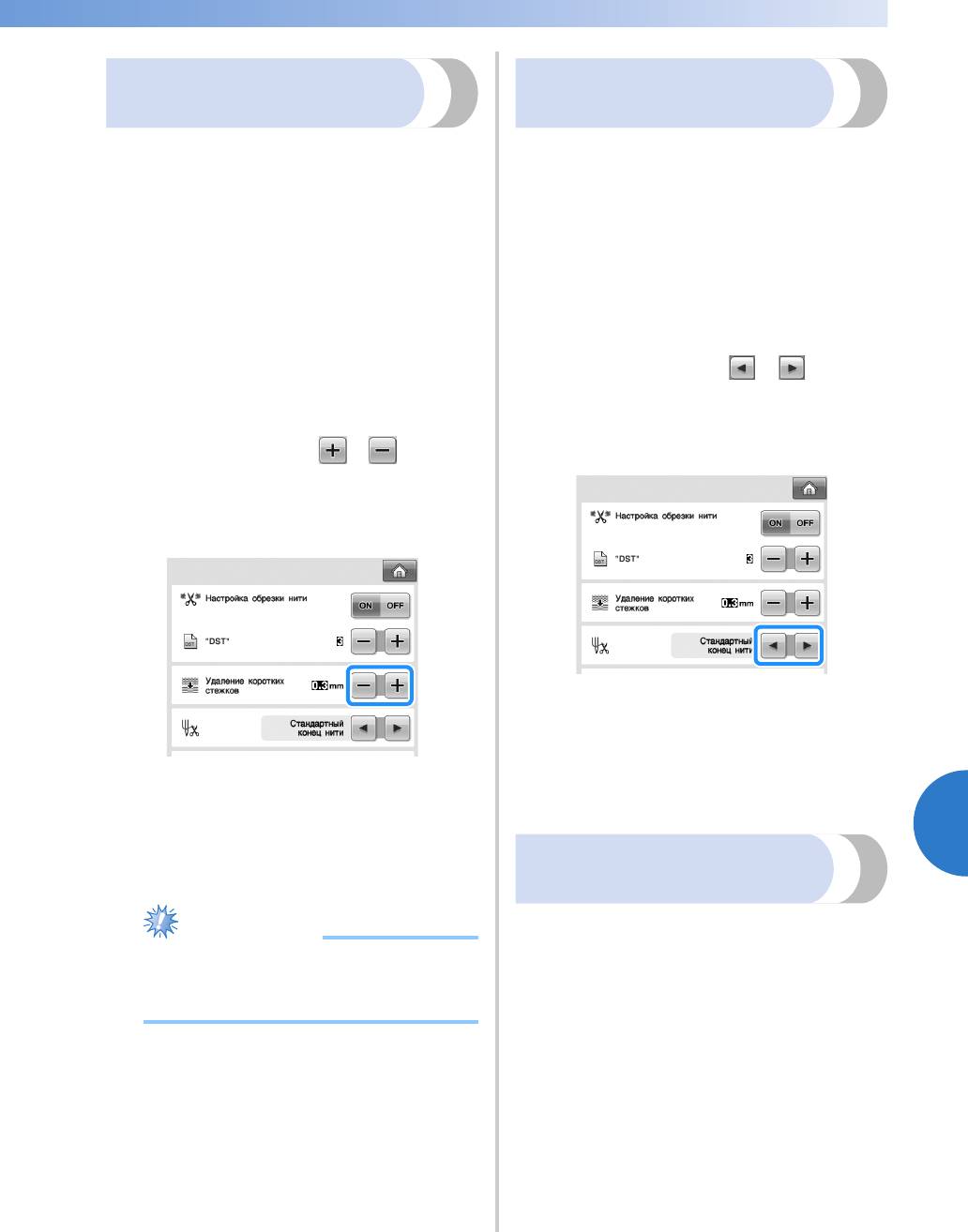
6
Использование кнопки настроек 235
——
———————————————————————————————————————————————————————————————————————
—
———————————
Удаление коротких
стежков
Если используются данные вышивания,
отличные от наших оригинальных рисунков,
длина стежка может быть слишком короткой,
что может привести к обрыву нити или
поломке иглы. Чтобы исключить возможность
появления такой проблемы, можно настроить
машину таким образом, чтобы стежки
слишком малой длины удалялись. В этом
случае будут удаляться стежки, длина
которых меньше значения, указанного для
этой функции.
На заводе-производителе на машине
установлено значение “0,3” (удаление
стежков длиной 0,3 мм или менее).
С помощью кнопок и
1
выберите настройку длины стежка.
На дисплее отображается требуемый
размер.
• Можно задать значение в диапазоне
от 0 до 1 мм, если в качестве единицы
измерения выбраны миллиметры (или
в диапазоне от 0 до 0,04 дюйма, если в
качестве единиц измерения выбраны
дюймы).
Примечание
Задание остаточной
длины нити
Этот параметр определяет длину
(стандартную или длинную) конца верхней
нити, который остается вдетым в иглу после
обрезки нити (длину нити, продетой через
ушко иглы).
По умолчанию на вышивальной машине для
этого параметра устанавливается значение
“СТАНДАРТНЫЙ КОНЕЦ НИТИ”.
Остаточная длина нити настраивается на
странице 2/5 экрана настроек.
С помощью кнопок и
1
выберите требуемую настройку.
На дисплее отображается требуемое
значение длины.
• Если появляются пропуски стежков
после выбора стандартной длины
конца нити, выберите настройку
“ДЛИННЫЙ КОНЕЦ НИТИ”.
• Когда используется металлическая
нить, выбирайте настройку
“ДЛИННЫЙ КОНЕЦ НИТИ”.
Изменение настроек
экранной заставки
■ Настройка периода времени, в течение
которого отображается экранная
● Если значение этой настройки
заставка
изменено, новая настройка вступает в
Экранная заставка появляется, если на
силу только для следующей вышивки.
машине не выполняется никаких операций
в течение заданного периода времени.
Можно выбрать значения от “OFF” (0) до
“60” минут с шагом в 1 минуту.
На заводе-изготовителе на вышивальной
машине для этого параметра
устанавливается значение “5 минут”.
Настройки экранной заставки задаются на
странице 4/5 экрана настроек.
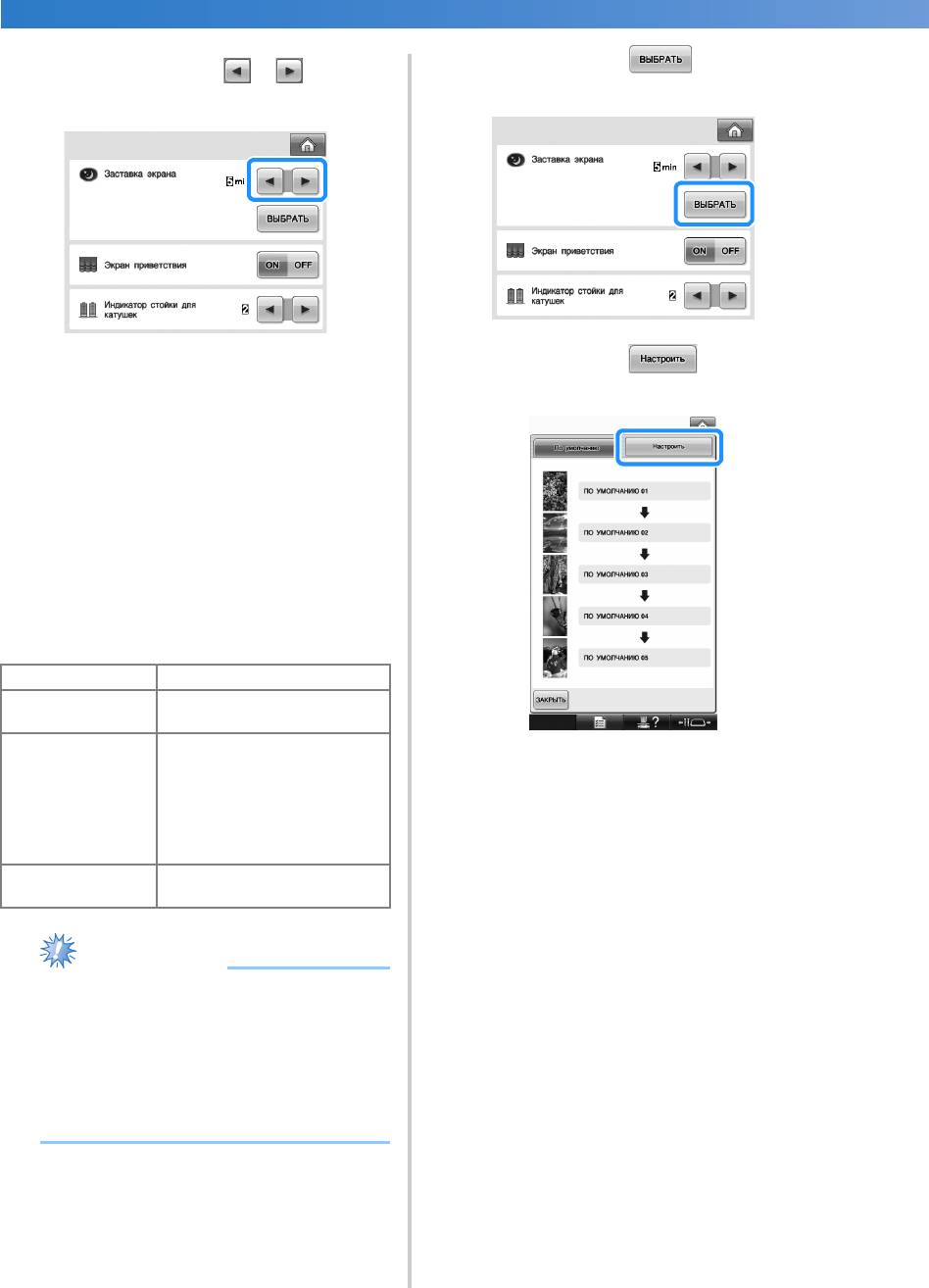
БАЗОВЫЕ НАСТРОЙКИ И ФУНКЦИЯ СПРАВКИ ————————————————————————————————————————————————
——
С помощью кнопок и
1
выберите требуемую настройку.
■ Изменение изображения экранной
заставки
Вместо изображения по умолчанию можно
выбрать собственное изображение для
экранной заставки.
Перед изменением изображения заставки
подготовьте изображение на компьютере
или USB-носителе.
На заводе-изготовителе на машине для
этого параметра установлено значение по
умолчанию.
Настройки экранной заставки задаются на
странице 4/5 экрана настроек.
236
Примечание
Нажмите кнопку .
1
Нажмите кнопку .
2
Совместимые файлы изображений
Формат Формат JPEG (.jpg)
Макс. 150 Кбайт для
Размер файла
каждого изображения
480 × 800 пикселей или
меньше (если ширина
Подключите USB-носитель или
3
превышает 480 пикселей,
компьютер (при помощи USB-кабеля),
Размеры
импортированное
который содержит ваши собственные
изображения
изображение будет
изображения, к USB-порту машины.
уменьшено до ширины 480
• Информацию о USB-подключении см.
пикселей)
на стр. 88.
Допустимое
5 или менее
количество
● При использовании USB-носителя
убедитесь, что он содержит только
ваши собственные изображения для
выбора в качестве заставки.
● Папки распознаются. Откройте папку,
содержащую собственные
изображения.
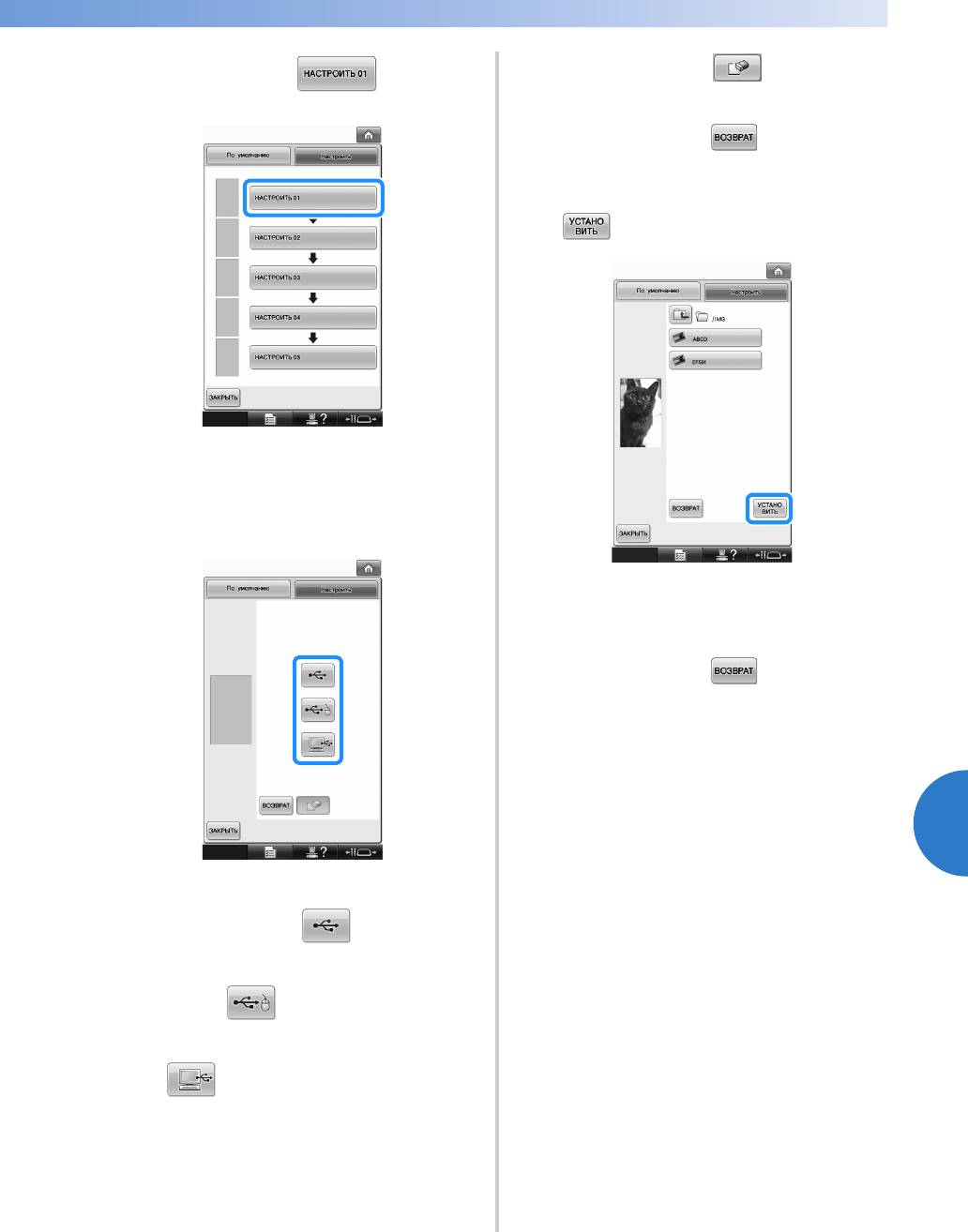
6
Использование кнопки настроек 237
——
———————————————————————————————————————————————————————————————————————
—
———————————
Нажмите кнопку для
• Нажмите кнопку для удаления
4
выбранного изображения.
выбора первого изображения.
• Для возврата к предыдущему экрану
нажмите кнопку .
Для выбора изображения нажмите на
6
имя файла и затем нажмите кнопку
.
• Изображения появятся в списке на
этом экране. Выберите требуемый
номер, чтобы указать изображение.
Выберите подключенное устройство.
5
X Выбранное изображение сохранится
на машине.
• Для возврата к предыдущему экрану
нажмите кнопку .
Выберите остальные изображения,
7
выполнив действия, описанные в
пункте
4.
• В случае подключения USB-носителя к
основному (верхнему) USB-порту
нажмите кнопку .
• В случае подключения USB-носителя к
центральному USB-порту нажмите
кнопку .
• В случае подключения к компьютеру
через кабель USB нажмите кнопку
, а затем скопируйте
собственные изображения в папку
“Съемный диск”, появившуюся на
рабочем столе компьютера.
X Список собственных изображений
появится на экране.
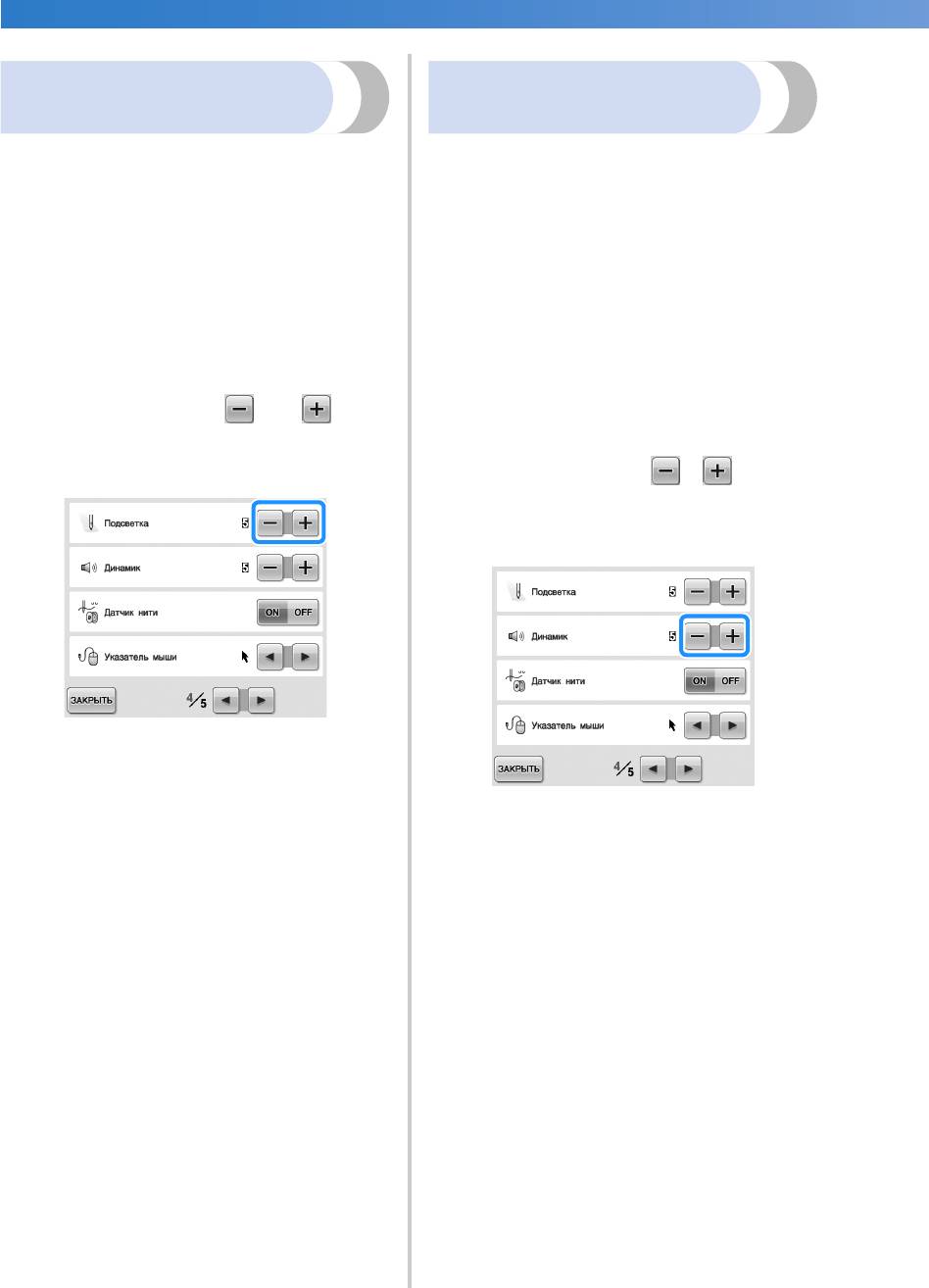
БАЗОВЫЕ НАСТРОЙКИ И ФУНКЦИЯ СПРАВКИ ————————————————————————————————————————————————
——
Регулировка яркости
Изменение громкости
лампочки подсветки
динамика
Можно регулировать яркость лампочки
Можно настроить громкость звукового
подсветки, освещающей область вышивания.
сопровождения операций (при нажатии
Для параметра яркости подсветки можно
экранных кнопок на дисплее или кнопок на
выбрать значение “OFF” (Выкл.) или уровень
панели управления) и звуковых сигналов
яркости от “1” до “5”. Когда выбрано
(указывающих на возникновение ошибки).
значение “OFF” (Выкл.), лампочка подсветки
Для громкости динамика можно установить
не включается. На заводе-производителе для
значение “OFF” или выбрать уровень
этого параметра установлено значение “5”.
громкости от “1” до “5”. Когда выбрана
Настройка включения/выключения лампочки
настройка “OFF”, звуковые сигналы не
подсветки задается на странице 4/5 экрана
подаются.
настроек.
По умолчанию на машине для этого
параметра установлено значение “5”.
С помощью кнопки или
Настройка громкости динамика задается на
1
странице 4/5 экрана настроек.
выберите требуемый уровень
яркости.
С помощью кнопок и
1
выберите нужную громкость
динамика.
X Убедитесь, что выбранная настройка
яркости применена, проверив область
вышивания.
X Проверьте, что выбран требуемый
уровень громкости динамика; для
этого нажмите любую кнопку и
убедитесь, что громкость звукового
сопровождения достаточна.
238





